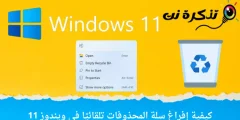यहाँ कसरी असक्षम गर्ने छ फायरवाल Windows 11 मा चरणबद्ध।
यदि तपाइँ केहि समयको लागि विन्डोज प्रयोग गर्दै हुनुहुन्छ भने, तपाइँलाई थाहा हुन सक्छ कि अपरेटिङ सिस्टममा निर्मित फायरवाल समावेश छ। फायरवाल विन्डोज सुरक्षा को एक भाग हो।
यसले Windows को नवीनतम संस्करण पनि समावेश गर्दछ (विन्डोज ११) पनि यो सुविधा छ। तयारी गर्नुहोस् फायरवाल तपाईको कम्प्युटरलाई मालवेयर आक्रमणबाट जोगाउन आवश्यक छ। यसले ransomware र अन्य जस्ता धेरै मालिसियस र खराब कार्यक्रमहरूलाई पनि रोक्छ।
यद्यपि, विन्डोज फायरवालको साथ समस्या यो हो कि कहिलेकाहीँ यसले प्रयोग गर्न सुरक्षित हुने अनुप्रयोगहरूलाई रोक्छ। र यस्तो अवस्थामा, यो Windows 11 मा फायरवाल प्रणाली पूर्ण रूपमा असक्षम गर्न राम्रो छ।
साथै, यदि तपाइँ कुनै संयोजन प्रयोग गर्दै हुनुहुन्छ सुरक्षा र सुरक्षा कार्यक्रम प्रिमियम, यसमा फायरवाल प्रणाली हुन सक्छ। त्यसोभए, कुनै पनि अवस्थामा, फायरवाल पूर्ण रूपमा असक्षम गर्नु राम्रो हुन्छ Windows 11।
Windows 11 मा फायरवाल असक्षम पार्ने चरणहरू
यदि तपाइँ Windows 11 मा फायरवाल कसरी असक्षम गर्ने भनेर जान्न इच्छुक हुनुहुन्छ भने, तपाइँ सही गाइड पढ्दै हुनुहुन्छ। त्यसोभए, हामीले Windows 11 मा फायरवाल असक्षम गर्ने बारे चरण-दर-चरण गाइड साझा गरेका छौं। यसलाई सँगै जानौं।
- सबै भन्दा पहिले, एउटा आवेदन खोल्नुहोस् (सेटिङ) सेटिंग्स विन्डोज १० अपरेटि। सिस्टम मा।
- त्यसपछि मा सेटिंग्स अनुप्रयोग , एक विकल्प क्लिक गर्नुहोस् (गोपनीयता र सुरक्षा) पुग्न गोपनीयता र सुरक्षा.

फायरवाल गोपनीयता र सुरक्षा - दायाँ फलक मा, एक विकल्प क्लिक गर्नुहोस् (विन्डोज सुरक्षा) भन्नाले विन्डोज सुरक्षा, जस्तै निम्न छवि मा देखाइएको छ।

विन्डोज सुरक्षा - अर्को स्क्रिनमा, बटनमा क्लिक गर्नुहोस् (विन्डोज सुरक्षा खोल्नुहोस्) विन्डोज सुरक्षा अनलक गर्न.

विन्डोज सुरक्षा खोल्नुहोस् - त्यसपछि अर्को पृष्ठमा, विकल्पमा क्लिक गर्नुहोस् (फायरवाल र नेटवर्क सुरक्षा) भन्नाले फायरवाल र नेटवर्क सुरक्षा.

फायरवाल र नेटवर्क सुरक्षा - अर्को विन्डोमा, क्लिक गर्नुहोस् (सार्वजनिक नेटवर्क (सक्रिय)) भन्नाले सार्वजनिक नेटवर्क (सक्रिय).

सार्वजनिक नेटवर्क (सक्रिय) - त्यसपछि अर्को स्क्रिनमा, असक्षम पार्नुहोस् (माइक्रोसफ्ट डिफेन्डर फायरवाल) भन्नाले माइक्रोसफ्ट डिफेन्डर फायरवाल असक्षम गर्नुहोस्.

माइक्रोसफ्ट डिफेन्डर फायरवाल असक्षम पार्नुहोस् - तपाईंले पुष्टिकरण पपअप देख्नुहुनेछ; बटन क्लिक गर्नुहोस् (आवश्यक छ) फायरवाल बन्द गर्न.
र यो यो हो र तपाईले फायरवाललाई Windows 11 मा कसरी असक्षम गर्न सक्नुहुन्छ।
महत्त्वपूर्ण: फायरवाल प्रणाली असक्षम पार्नु सामान्यतया राम्रो विचार होइन। यदि तपाइँसँग प्रिमियम सेट छ भने मात्र यो विकल्प असक्षम गर्नुहोस् एन्टिभाइरस सफ्टवेयर यसमा फायरवाल सुविधा छ।
तपाइँ रुचि हुन सक्छ:
Windows 11 मा फायरवाल कसरी असक्षम गर्ने भनेर जान्नको लागि तपाईंले यो लेख उपयोगी पाउनुभएको छ भन्ने हामी आशा गर्छौं। टिप्पणीहरूमा आफ्नो विचार र अनुभव साझा गर्नुहोस्।